3 způsoby, jak vymazat mezipaměť aplikací na iPhone
„Jak vymazat mezipaměť aplikací na iPhone? Některé aplikace na mém iPhonu jsou opravdu pomalé a zdá se, že nemohu vymazat jejich mezipaměť.“
Toto je jeden z mnoha dotazů týkajících se mezipaměti aplikací pro iPhone, které dostáváme od našich čtenářů. Pravda je, že na rozdíl od zařízení Android neexistuje žádné přímé řešení pro vymazání mezipaměti aplikací na iPhone. Uživatelé proto musí aplikaci buď přeinstalovat, nebo použít vyhrazený nástroj třetí strany. Když aplikaci používáte delší dobu, může se v telefonu nashromáždit velké množství dat z mezipaměti. To může spotřebovat velký kus úložiště iPhone a dokonce i zpomalit zařízení. Nebojte se – jsme tu, abychom vám pomohli vymazat mezipaměť iPhonu během několika minut. Přečtěte si tento informativní příspěvek a zjistěte, jak vymazat mezipaměť aplikací na iPhone různými způsoby.
Část 1: Jak vymazat veškerou mezipaměť aplikací a nevyžádanou poštu jedním kliknutím?
Pokud váš iPhone nashromáždil mnoho mezipamětí a nechtěných odpadků, měli byste zvážit použití speciálního čisticího nástroje. Z dostupných možností na trhu DrFoneTool – Data Eraser (iOS) je jedním z nejmocnějších nástrojů. Sledováním jednoduchého proklikávacího procesu se každý může naučit, jak odstranit mezipaměť aplikace na iPhonu nebo iPadu. Nástroj se také může zbavit všech druhů dat z vašeho zařízení bez jakéhokoli rozsahu obnovy. Pokud chcete, můžete z telefonu také odstranit selektivní aplikace nebo komprimovat fotografie, abyste na něm získali více volného místa.

DrFoneTool – Data Eraser
Vymažte mezipaměť aplikace iPhone plynule
- Tento nástroj se může zbavit mezipaměti aplikací, dočasných souborů, souborů protokolu, systémového nevyžádaného obsahu a všech dalších druhů nežádoucího obsahu z úložiště iPhone.
- Pokud chcete, můžete také odstranit více aplikací z iPhone jediným kliknutím.
- Aplikace nám také umožňuje přenášet fotografie z iPhone do PC nebo je komprimovat, abychom ušetřili úložiště iPhone.
- Dokáže se zbavit dat Safari, obsahu aplikací třetích stran, jako je WhatsApp, Line, Viber atd.
- Může také fungovat jako vyhrazená guma dat pro iPhone. To znamená, že jej můžete použít k trvalému odstranění fotografií, dokumentů, protokolů hovorů, kontaktů atd. z vašeho iPhone.
Nástroj se velmi snadno používá a běží na Windows i Mac. Můžete jej použít s každým předním modelem iPhone, jako je iPhone XR, XS, XS Max, X, 8, 8 Plus a tak dále. Zde je návod, jak vymazat mezipaměť aplikace na iPhone pomocí DrFoneTool – Data Eraser (iOS).
1. Spusťte na svém počítači sadu nástrojů DrFoneTool az jeho domova otevřete aplikaci „Data Eraser“. Také se ujistěte, že je váš iPhone připojen k systému pomocí funkčního kabelu.

2. Skvělé! Jakmile je váš telefon detekován aplikací, vyberte na jejím levém panelu funkci „Uvolnit místo“. Vpravo musíte přejít na možnost „Vymazat nevyžádaný soubor“.

3. Aplikace automaticky extrahuje podrobnosti o mezipaměti a nežádoucím obsahu z vašeho telefonu a zobrazí jejich podrobnosti. Můžete například zobrazit prostor, který zabírají soubory protokolu, dočasné soubory, systémové nevyžádané soubory atd.

4. Zde můžete vybrat všechny soubory mezipaměti (nebo jakoukoli jinou možnost) a kliknout na tlačítko „Vyčistit“.
5. Během několika minut aplikace vymaže vybraný obsah z úložiště vašeho iPhone a upozorní vás. Zařízení můžete znovu naskenovat nebo jej bezpečně odebrat ze systému, jak vám to vyhovuje.

Tímto způsobem bude veškerý uložený obsah mezipaměti a data aplikací z vašeho iPhone vymazán jediným kliknutím.
Část 2: Jak selektivně vymazat mezipaměť aplikace?
Kromě vymazání veškerého nevyžádaného obsahu z iPhone najednou se můžete také zbavit selektivního obsahu aplikací. Aplikace má také vyhrazenou funkci, která nám umožňuje vybrat druh dat, která chceme smazat. Pomocí funkce Mazání soukromých dat DrFoneTool – Data Eraser (iOS), můžete se zbavit dat Safari a souborů mezipaměti aplikací jako WhatsApp, Viber, Kik, Line a dalších. Následně můžete také trvale smazat fotografie, kontakty, poznámky, protokoly hovorů a další druhy dat ze svého iPhone. Chcete-li se dozvědět, jak selektivně vymazat mezipaměť aplikací na iPhone, postupujte takto
1. Nejprve připojte svůj iPhone k systému pomocí funkčního kabelu a spusťte na něm DrFoneTool – Data Eraser (iOS). Aplikace během okamžiku automaticky rozpozná telefon a naváže zabezpečené spojení.

2. Rozhraní zobrazí vlevo tři různé možnosti. Pokračujte kliknutím na možnost „Vymazat soukromá data“.

3. Vpravo se zobrazí různé typy dat, které můžete odstranit. Zde můžete provést potřebné volby a kliknout na tlačítko „Start“. Můžete se například rozhodnout smazat data aplikací Safari, WhatsApp, Line, Viber nebo jakékoli jiné aplikace.

4. Dejte aplikaci nějaký čas, protože prohledá úložiště iPhone a extrahuje z něj vybraný obsah.

5. Po dokončení skenování rozhraní zobrazí výsledky. Před kliknutím na tlačítko „Vymazat“ si můžete prohlédnout data a vybrat soubory, které chcete odstranit.

6. Vzhledem k tomu, že akce způsobí trvalé vymazání dat, musíte potvrdit svou volbu zadáním zobrazeného kódu.

7. To je ono! Nástroj automaticky vymaže mezipaměť aplikací na iPhone pro vybrané aplikace. Jakmile obdržíte upozornění, můžete svůj telefon bezpečně odebrat ze systému.

Část 3: Jak vymazat mezipaměť aplikace z Nastavení?
Pokud nechcete k vymazání mezipaměti aplikací v iPhone používat žádný nástroj třetí strany, můžete také zkusit nativní metodu. Možná už víte, že Android nám poskytuje jednoduché řešení pro smazání mezipaměti aplikací prostřednictvím nastavení, které v iPhone chybí. Pokud tedy chcete odstranit mezipaměť aplikace z úložiště iPhone, musíte aplikaci znovu nainstalovat. Pokud však chcete, můžete přímo vymazat data Safari a mezipaměť na iPhone z jeho nastavení. Stejná možnost je poskytována také pro několik dalších aplikací (jako Spotify).
Vymažte mezipaměť Safari pomocí Nastavení
1. Nejprve odemkněte svůj iPhone a přejděte do jeho Nastavení > Safari.
2. Jakmile na svém zařízení otevřete Nastavení Safari, přejděte úplně dolů a klepněte na „Vymazat historii a data webových stránek“.
3. Potvrďte svou volbu a chvíli počkejte, protože mezipaměť Safari bude smazána.
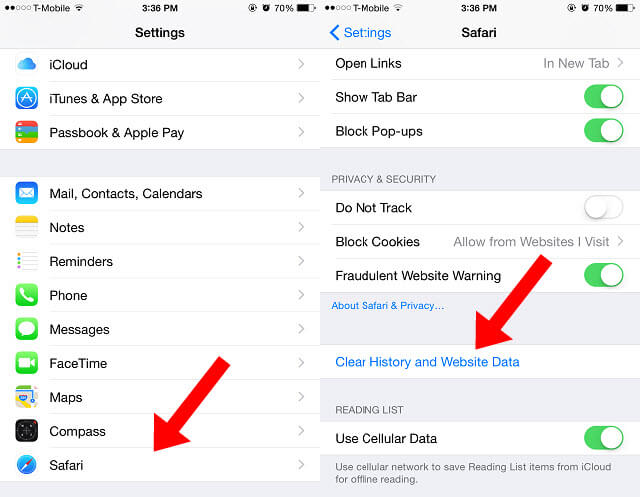
Vymažte mezipaměť aplikací třetích stran
1. Chcete-li začít, přejděte do Nastavení vašeho iPhone > Obecné > Úložiště > Spravovat úložiště.
2. Po otevření nastavení úložiště se zobrazí seznam všech nainstalovaných aplikací spolu s místem, které zabraly. Jednoduše klepněte na aplikaci, kterou chcete smazat.
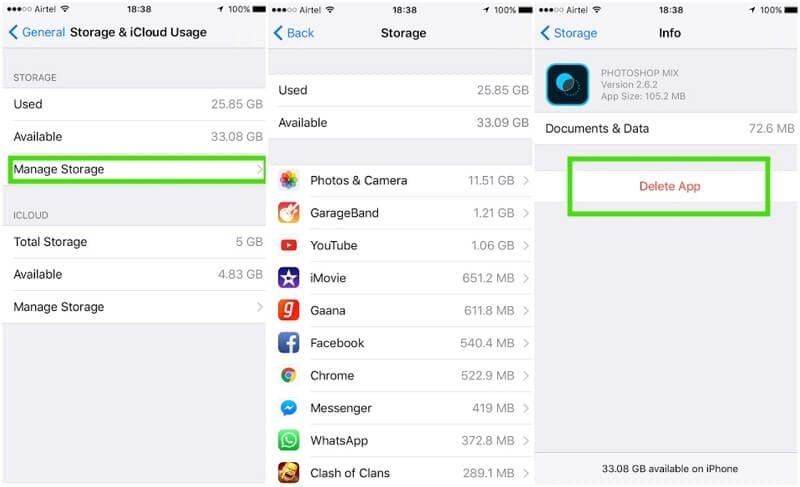
3. Pod detailem aplikace můžete vidět možnost ji odstranit. Klepněte na něj a potvrďte svou volbu smazat aplikaci a její data
4. Jakmile je aplikace smazána, restartujte svůj iPhone a přejděte do App Store. Nyní můžete aplikaci znovu nainstalovat a používat ji znovu.
Po přečtení tohoto rychlého průvodce byste byli schopni vymazat mezipaměť aplikací na iPhone poměrně snadno. Jak vidíte, nativní metoda vymazání mezipaměti aplikace je trochu únavná. Netřeba dodávat, že odborníci využívají pomoc specializovaného nástroje, jako je DrFoneTool – Data Eraser (iOS) namísto. Můžete také použít totéž a naučit se, jak vymazat mezipaměť aplikací na iPhone během několika sekund. Během procesu nedojde k poškození stávajících dat v telefonu nebo aplikacích. Pokračujte a vyzkoušejte to nebo sdílejte tento příspěvek s ostatními, abyste je naučili, jak smazat mezipaměť aplikací také na iPhone.
poslední články